Kako dodati vodni žig sliki - Android

Zaščitite svoj material in si oglejte, kako lahko brezplačno dodate vodni žig na katero koli sliko ali video.
Ste se že kdaj zbudili sredi noči in ste težko zaspali? Dokler ste pokonci, poskušate dohiteti nekaj branja, vendar vam ne gre prižgati luči. Če berete brez dodajanja filtra za modro svetlobo, branje morda ne bo tako prijetno in vam lahko poškoduje oči.
Ker v Androidu obstaja aplikacija za skoraj vse, lahko stavite, da lahko preizkusite odlične aplikacije za filtriranje modre svetlobe. Nekatere aplikacije bodo imele več možnosti kot druge, samo v primeru, da vam je všeč aplikacija s funkcijami. Če pa iščete samo aplikacijo, ki uporablja filter, obstaja tudi taka aplikacija.
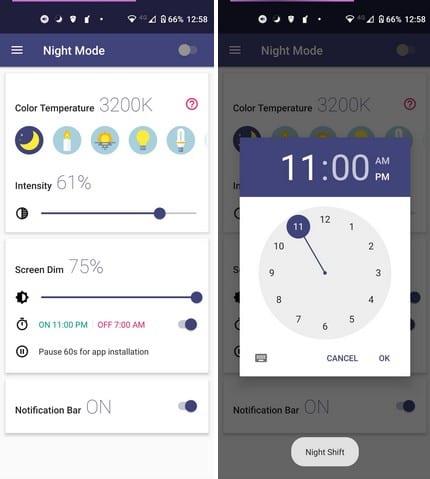
Filter modre svetlobe – nočni način Night Shift je aplikacija, ki je enostavna za uporabo. Ko gre za izbiro filtra za modro svetlobo, lahko izbirate med petimi različnimi možnostmi. Možnosti bodo predstavljene z ikonami, kot so luna, sveča, sonce in dve žarnici. Ko tapnete, bo aplikacija uporabila filter modre svetlobe za to možnost.
Uporabite drsnik, da uporabite intenzivnost filtra in koliko želite, da filter zatemni vaš zaslon. Filter lahko uporabite ročno ali pa načrtujete, da se filter vklopi in izklopi ob določenem času. Obstaja tudi možnost, da aplikacijo začasno zaustavite za 60 sekund. Na dnu boste našli tudi možnost, da imate ali ne v vrstici z obvestili , ikono, ki vam bo pomagala ročno vklopiti filter.
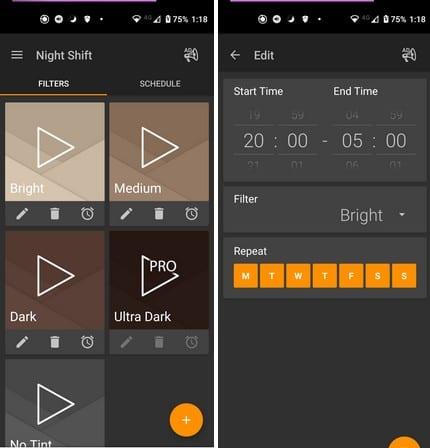
Night Shift Blue Light Filter deluje nekoliko drugače kot prva aplikacija. Na primer, nima drsnika, tako da lahko prilagodite intenzivnost filtra. Toda namesto tega ponuja ločene možnosti, ko gre za intenzivnost filtra. Izbirate lahko med možnostmi, kot so:
Spodaj desno boste videli oranžen krog z znakom plus. Če želite ustvariti svoj filter, lahko to storite tukaj.
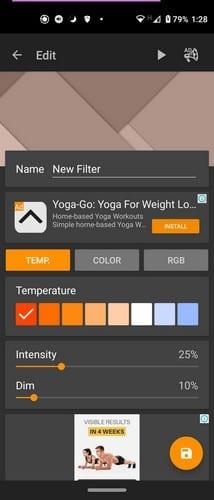
Ko poimenujete svoj novi filter, boste morali dodati stvari, kot so temperatura, barva in RGB. Ko se dotaknete gumba za shranjevanje, se bo novi filter pojavil z drugimi na glavni strani. Obstaja tudi možnost, da greste na Pro za 2,99 $. Za to ceno dobite doživljenjske brezplačne nadgradnje, ultra temen filter, brez oglasov in več urnikov.
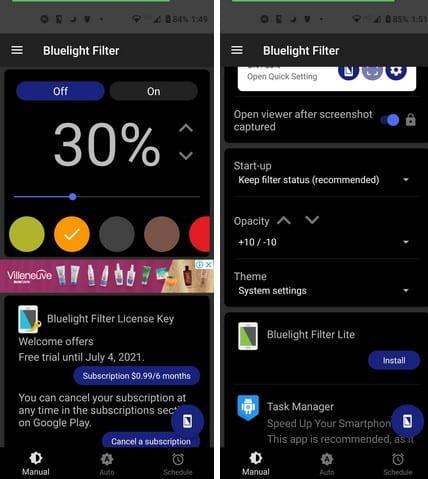
Filter Bluelight za nego oči vam omogoča, da svojemu filtru dodate posebno barvo. Izbirate lahko med barvami, kot so siva, rjava, rdeča, rumena, zelena. Aplikacija ponuja druge možnosti, kot so dodajanje bližnjice na začetnem zaslonu, bližnjica v vrstici stanja, posnemanje posnetkov zaslona brez filtra zaslona in prilagajanje motnosti filtra.
Če želite uporabljati vse funkcije, boste morali nadgraditi na Premium, če pa ste pripravljeni gledati en oglas, lahko vse funkcije uporabljate brezplačno deset dni. Prav tako lahko preklopite iz temnega in svetlega načina.
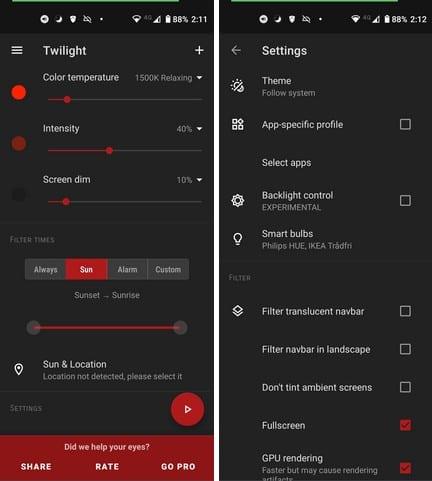
Aplikacija, ki vam bo ponudila različne možnosti, je filter Twilight Blue Light za boljši spanec . Ko prvič odprete aplikacijo, vas popelje skozi kratek ogled o tem, kako je lahko modra svetloba škodljiva in kako uporabljati aplikacijo. Na glavni strani aplikacije lahko prilagodite stvari, kot so barvna temperatura, intenzivnost, zatemnitev zaslona in čas filtriranja.
S to zadnjo možnostjo lahko izbirate med Vedno, Sonce, Alarm in Po meri. Uporabite drsnik, ki je tik pod njim, da nastavite časovnik na želeni čas. Druge možnosti, ki jih boste našli, vključujejo:
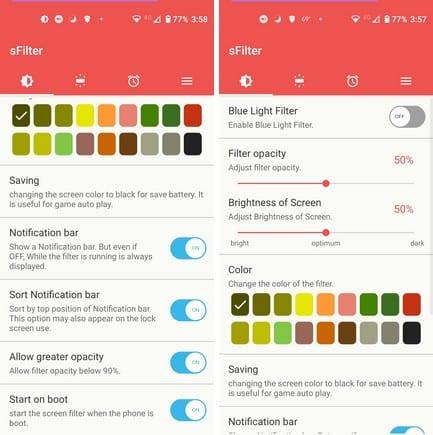
Nenazadnje imate sFilter Free Blue Light Filter . Ko prvič odprete aplikacijo, boste videli možnosti, ki jih lahko prilagodite, kot so zmogljivost filtra, svetlost zaslona in gumb za izklop in vklop. Izbirate lahko med različnimi barvami filtrov, kot so možnost varčevanja z baterijo, možnost Prikaži nadzor v vrstici z obvestili, možnost postavitve nadzora na vrh vrstice z obvestili, Dovoli večjo motnost in Začni ob zagonu.
Na vrhu boste videli štiri zavihke. Pravkar ste prebrali, kaj ima prvi zavihek, na drugem pa se lahko igrate z možnostmi, kot so omogočanje gradnika aplikacije, prilagajanje velikosti pripomočka, uporaba učinkov pripomočka, popravljanje položaja pripomočka in gumb za nadzor motnosti filtra.
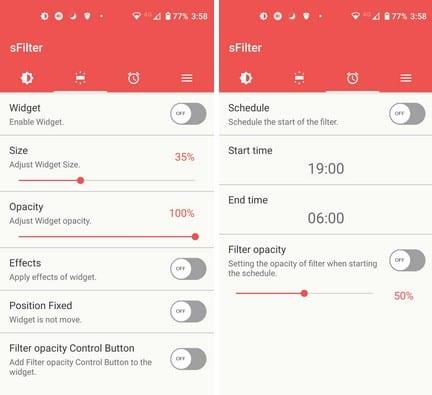
Na zadnjem zavihku boste našli vse, kar potrebujete za nastavitev filtra po urniku. Obstaja tudi možnost nastavitve motnosti filtra. Kot lahko vidite, je to aplikacija, ki je enostavna za uporabo in vam ponuja veliko možnosti, da vse nastavite tako, kot vam je všeč.
Ena od mnogih težav, ki jih lahko povzroči modra svetloba, je še težje zaspati. Modra luč vas bo držala pokonci, ko je bila ideja o branju popolnoma nasprotna. Z uporabo ene od aplikacij na seznamu boste pomagali zaščititi svoj vid pred škodljivimi stvarmi, ki jih lahko povzroči modra svetloba. Ali ponoči veliko berete? Delite svoje misli v spodnjih komentarjih in ne pozabite deliti članka z drugimi na družbenih omrežjih.
Zaščitite svoj material in si oglejte, kako lahko brezplačno dodate vodni žig na katero koli sliko ali video.
Začnite znova in svoji napravi Android dajte novo ime. V treh preprostih korakih ima lahko vaša naprava Android drugo ime.
Tukaj je opisano, kako lahko meniju skupne rabe Android omogočite več možnosti za brezplačno organiziranje aplikacij.
Zaslon vašega telefona se med klici ugasne, je namen, da preprečite nenamerni pritisk na kateri koli gumb.
Brezplačno spremenite hitrost katerega koli videa v sistemu Android s to uporabno aplikacijo. Istemu videoposnetku dodajte učinek počasnega in hitrega predvajanja naprej.
S temi brezplačnimi aplikacijami za Android omogočite svojemu videoposnetku potrebno hitrost. Izbirajte med petimi aplikacijami za urejanje videoposnetkov.
Zadnjih nekaj let ni bilo preveč prijazno do Motorola. Ne samo, da so bili nevtralizirani v višjem delu spektra, ampak se soočajo tudi z močno konkurenco v srednjem obsegu ...
Kaj storite, ko Android ne sprejme vaše kode PIN ali vzorca, čeprav veste, da uporabljate pravilnega? Uporabite ta priročnik.
Uporabite možnost ohranjevalnika zaslona Motorola in preskočite namestitev druge aplikacije v napravo Android.
Dajte svoji sliki ozadje, ki si ga zasluži, tako da spremenite ozadje z eno od teh brezplačnih aplikacij za Android.
S to vadnico si oglejte, kako lahko spremenite privzeti brskalnik na različnih napravah Android.
Oglejte si, kako lahko novim in že nameščenim aplikacijam daste začasno dovoljenje za napravo Android.
Izogibajte se samodejnemu popravljanju besed, ki se samodejno spreminjajo z dodajanjem besed v slovar. Sledite korakom.
Je vaš Android počasen? Tukaj je opisano, kako ugotoviti, kaj zavzame toliko prostora in kako se tega znebiti.
Brezplačno uporabite najboljši možni raziskovalec datotek Android. Tukaj je nekaj, ki vam bodo morda všeč.
Zabavajte se s svojimi slikami in jih spremenite v zabavne risanke s temi brezplačnimi aplikacijami za Android.
Nenamerno brisanje fotografij iz telefona je lahko bolečina. Ne samo, da to pomeni, da lahko izgubite dragocen spomin (ali tisti najljubši kopalniški selfie).
Ugotovite, kaj je način letala in kako ga vklopiti za Windows, Android in iPadOS.
Odkrijte, kako enostavno je odstraniti omrežje WiFi iz naprave Android.
Ali radi berete ponoči? Poskusite enega od teh filtrov modre svetlobe, da zaščitite svoj vid.
Po rootanju telefona Android imate poln dostop do sistema in lahko zaženete številne vrste aplikacij, ki zahtevajo root dostop.
Gumbi na vašem telefonu Android niso namenjeni le prilagajanju glasnosti ali prebujanju zaslona. Z nekaj preprostimi nastavitvami lahko postanejo bližnjice za hitro fotografiranje, preskakovanje skladb, zagon aplikacij ali celo aktiviranje funkcij za nujne primere.
Če ste prenosnik pozabili v službi in morate šefu poslati nujno poročilo, kaj storiti? Uporabite pametni telefon. Še bolj sofisticirano pa je, da telefon spremenite v računalnik za lažje opravljanje več nalog hkrati.
Android 16 ima pripomočke za zaklenjen zaslon, s katerimi lahko po želji spremenite zaklenjen zaslon, zaradi česar je zaklenjen zaslon veliko bolj uporaben.
Način slike v sliki v sistemu Android vam bo pomagal skrčiti videoposnetek in si ga ogledati v načinu slike v sliki, pri čemer boste videoposnetek gledali v drugem vmesniku, da boste lahko počeli druge stvari.
Urejanje videoposnetkov v sistemu Android bo postalo enostavno zahvaljujoč najboljšim aplikacijam in programski opremi za urejanje videoposnetkov, ki jih navajamo v tem članku. Poskrbite, da boste imeli čudovite, čarobne in elegantne fotografije, ki jih boste lahko delili s prijatelji na Facebooku ali Instagramu.
Android Debug Bridge (ADB) je zmogljivo in vsestransko orodje, ki vam omogoča številne stvari, kot so iskanje dnevnikov, namestitev in odstranitev aplikacij, prenos datotek, root in flash ROM-e po meri ter ustvarjanje varnostnih kopij naprav.
Z aplikacijami s samodejnim klikom. Med igranjem iger, uporabo aplikacij ali opravil, ki so na voljo v napravi, vam ne bo treba storiti veliko.
Čeprav ni čarobne rešitve, lahko majhne spremembe v načinu polnjenja, uporabe in shranjevanja naprave močno vplivajo na upočasnitev obrabe baterije.
Telefon, ki ga mnogi trenutno obožujejo, je OnePlus 13, saj poleg vrhunske strojne opreme premore tudi funkcijo, ki obstaja že desetletja: infrardeči senzor (IR Blaster).



























